【摘要】:使用NX 10.0提供的“过渡”命令功能,可以在两个或多个截面形状之间创建过渡体,如过渡曲面。下面通过一个简单范例介绍如何创建过渡曲面。4)在“过渡”对话框的“截面”选项组中单击“添加新集”按钮,接着在另一个曲面片体上选择图6-91所示的一条曲线边。6)单击“确定”按钮完成过渡曲面创建,结果如图6-93所示。图6-92 设置相关内容图6-93 创建的过渡曲面

使用NX 10.0提供的“过渡”命令功能,可以在两个或多个截面形状之间创建过渡体,如过渡曲面。下面通过一个简单范例介绍如何创建过渡曲面。
1)在“快速访问”工具栏中单击“打开”按钮 ,从随书配套光盘提供的“CH6”文件夹素材文件中选择“bc_6_gd.prt”文件来打开,原始曲面片体如图6-88所示。
,从随书配套光盘提供的“CH6”文件夹素材文件中选择“bc_6_gd.prt”文件来打开,原始曲面片体如图6-88所示。
2)在功能区的“曲面”选项卡的“曲面”面板中单击“更多”|“过渡”按钮 ,打开图6-89所示的“过渡”对话框。
,打开图6-89所示的“过渡”对话框。
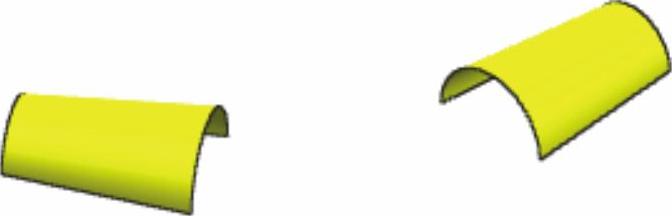
图6-88 原始曲面片体
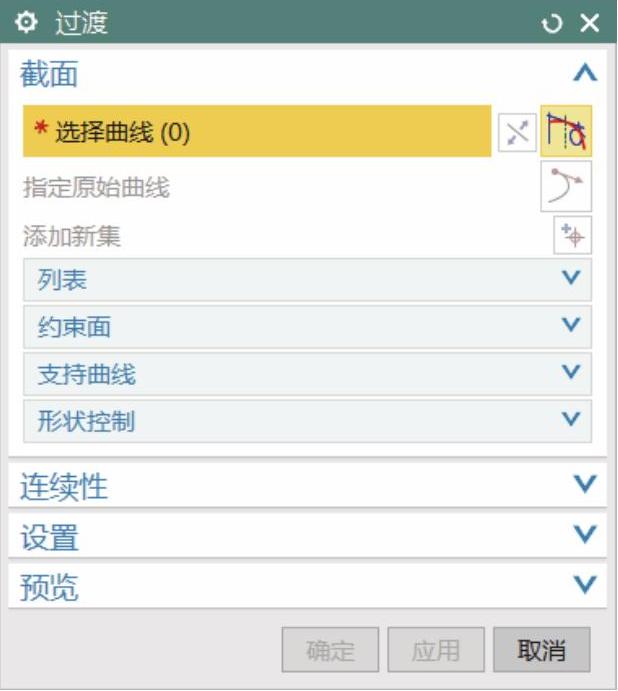
图6-89 “过渡”对话框
3)在“选择条”工具栏的“曲线规则”下拉列表框中选择“单条曲线”,在图形窗口中单击图6-90所示的曲线边。
4)在“过渡”对话框的“截面”选项组中单击“添加新集”按钮 ,接着在另一个曲面片体上选择图6-91所示的一条曲线边。
,接着在另一个曲面片体上选择图6-91所示的一条曲线边。
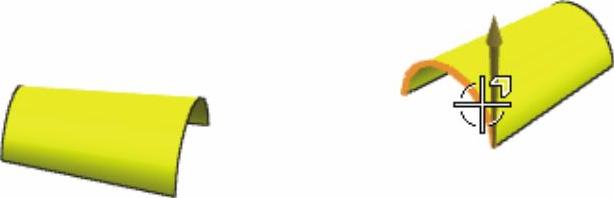 (www.xing528.com)
(www.xing528.com)
图6-90 选择一条截面曲线边
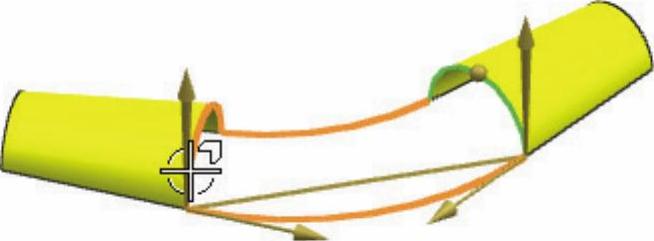
图6-91 为新集选择截面曲线边
5)在“过渡”对话框中设置“形状控制”和“连续性”内容,并在“设置”选项组中选中“创建曲面”复选框,如图6-92所示。
6)单击“确定”按钮完成过渡曲面创建,结果如图6-93所示。
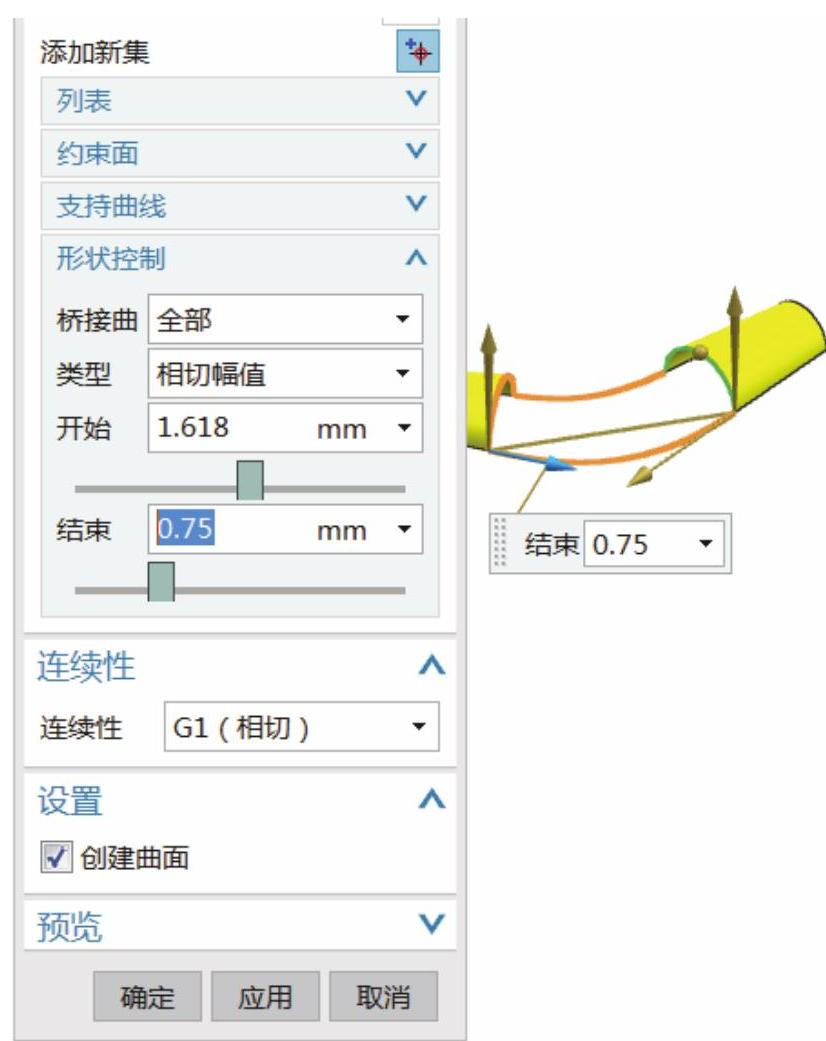
图6-92 设置相关内容
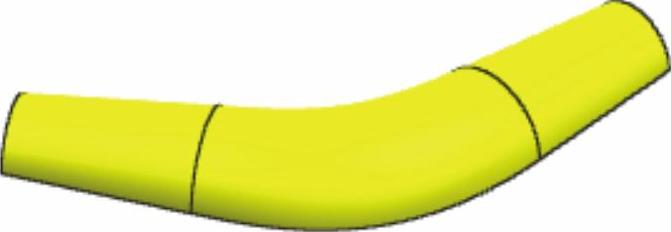
图6-93 创建的过渡曲面
免责声明:以上内容源自网络,版权归原作者所有,如有侵犯您的原创版权请告知,我们将尽快删除相关内容。




